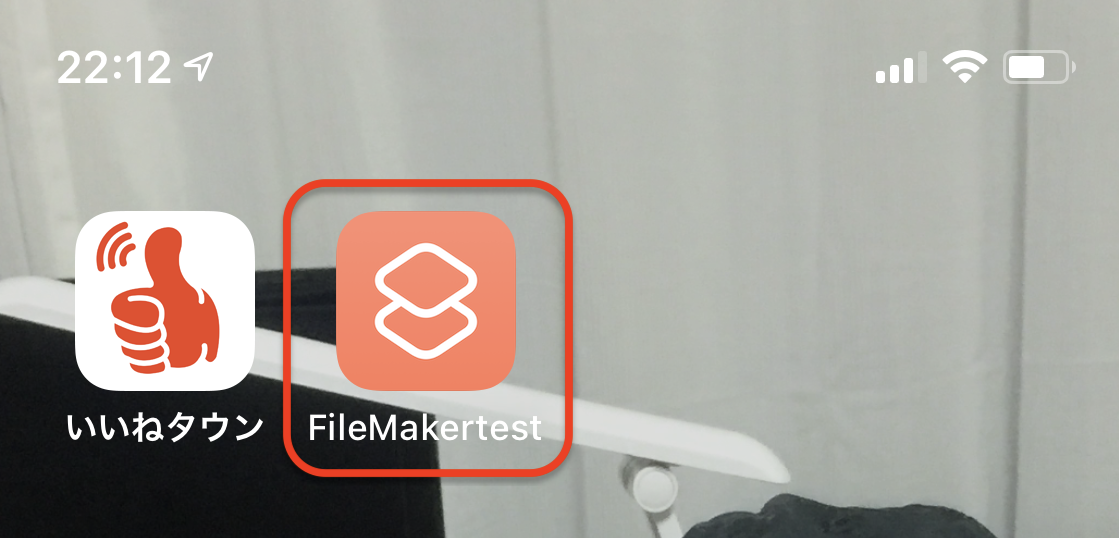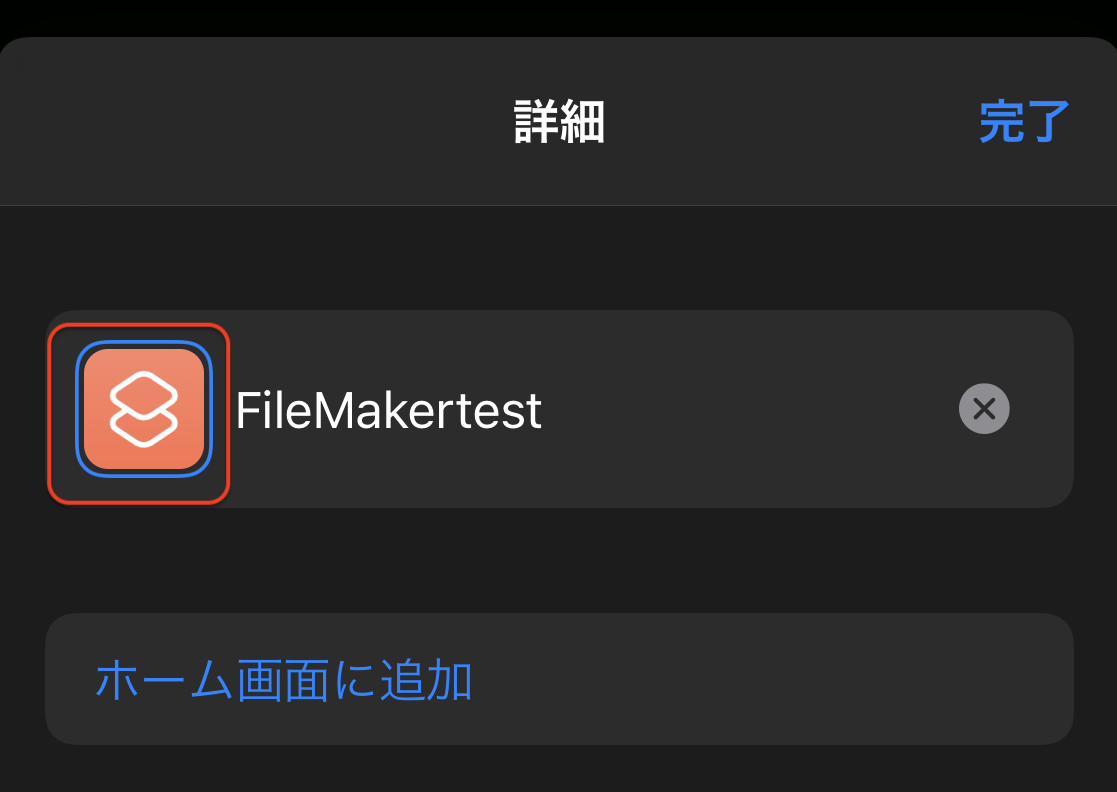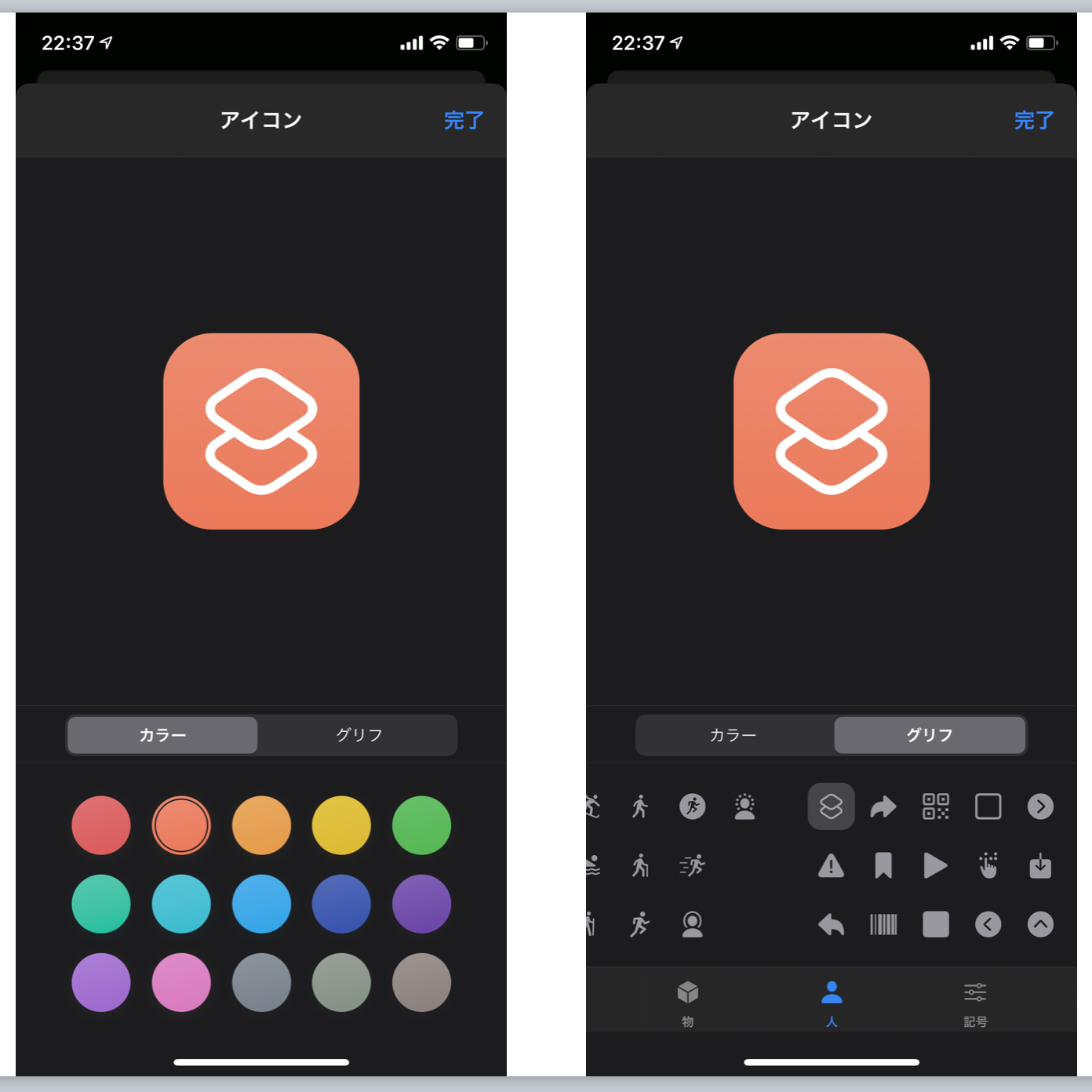FileMaker Proで開発したアプリは、FileMaker Goに入れたらFileMaker Goを開いてからそのアプリを立ち上げる、という一つの方法しかない、と思ってませんか?
実は簡単にホーム画面にアイコンを追加して、あたかも独立したアプリのように立ち上げられます。
めっちゃ簡単です。(当社比)
ここ最近いくつか挙げている、「ショートカットアプリ」を活用します。
↓あなたのiPhoneやiPadにもこのアイコンがホーム画面にありませんか?
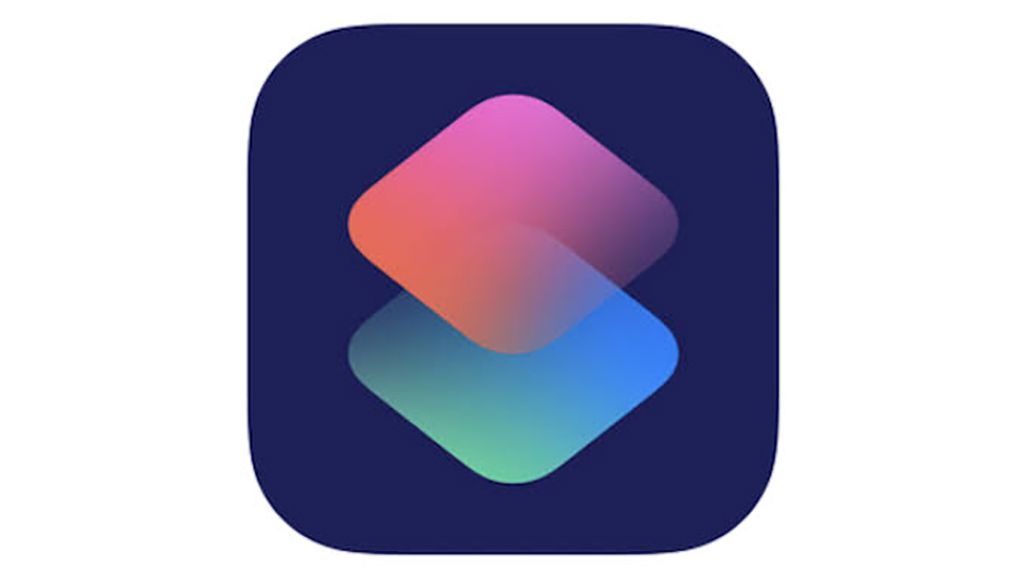
これが、「ショートカットアプリ」です。
では、早速やっていきましょう。
1.ショートカットアクションを作成
ショートカットアプリを開いたら、「マイショートカット」(最初に出てくる画面)の右上にある「+」をタップして、新しいショートカットを設定します。
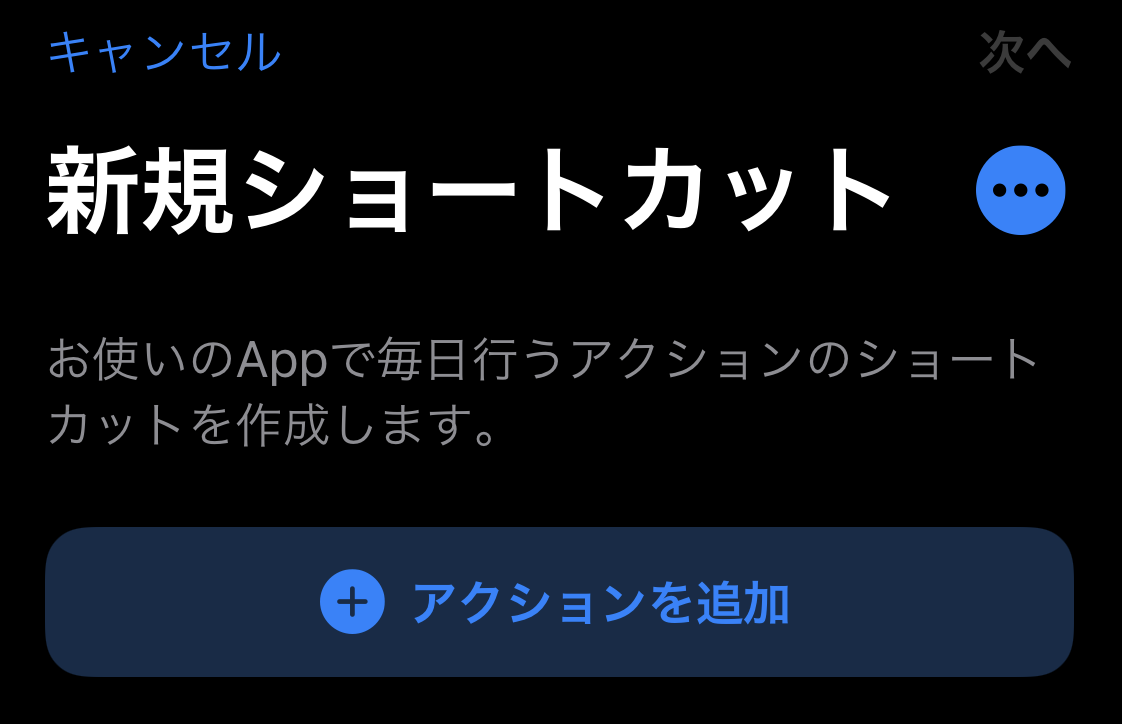
2.アクションを指定する
「アクションを追加」をタップしてスクリプティングを選択します。
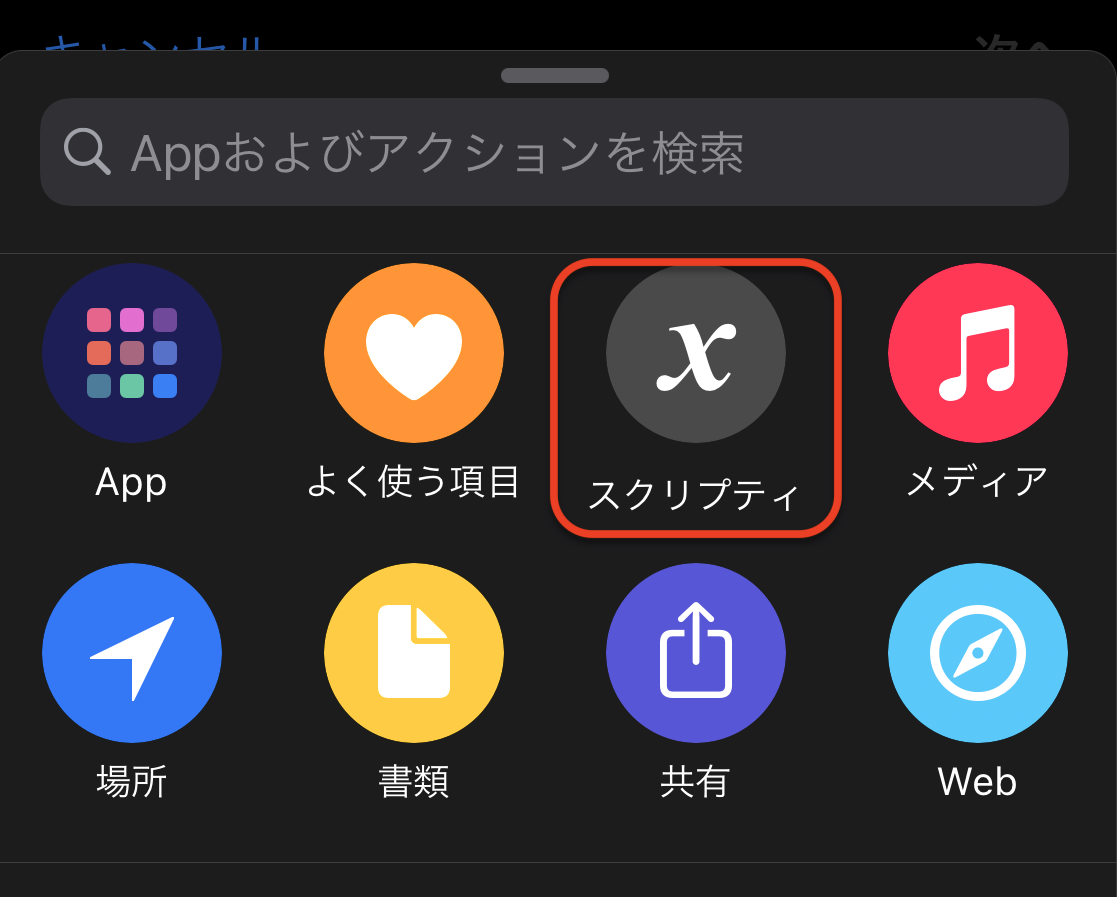
3.XコールバックのURLを開く
「XコールバックのURLを開く」をタップします。
似ているようで全然動きが違う「URLエンコード」はタップしないように。
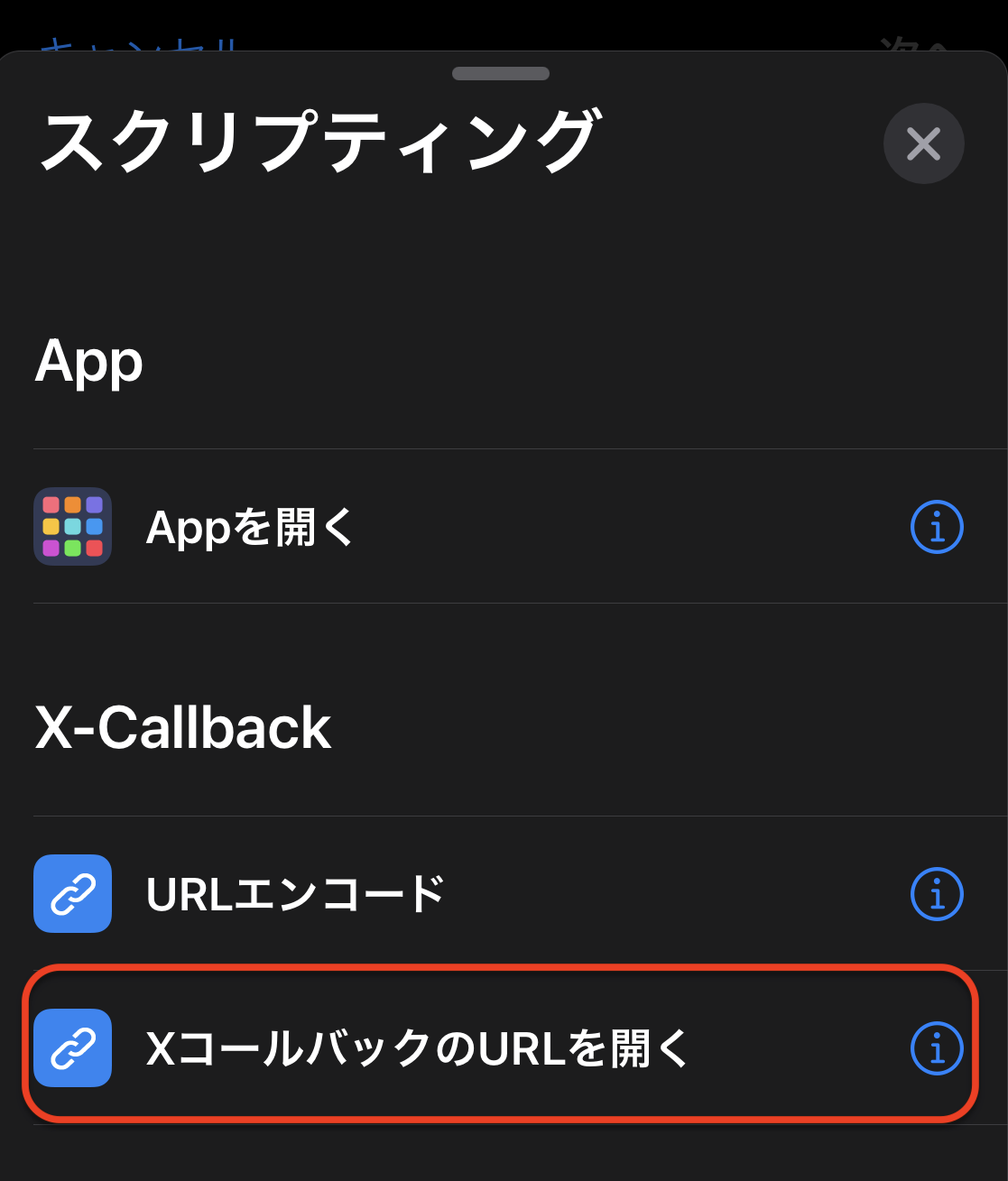
4.fmpで始まるコールバックを指定
fmpで始まるコールバックの書き方やその他設定の仕方は、【FileMaker】このお客さんの情報って、、、とiPhoneでFileMakerをすぐ閲覧したいを参考にしてください。

アプリ名はなんでもいいのですが、あまり長いとアイコンの幅に収まらないので10文字くらいに納めておいた方がいいです。
5.まさにボタンマーク(設定)をタップ
作成したショートカットの右上にある丸ボタンをタップします。
ここが、ホーム画面にアプリを置く設定の入り口です。
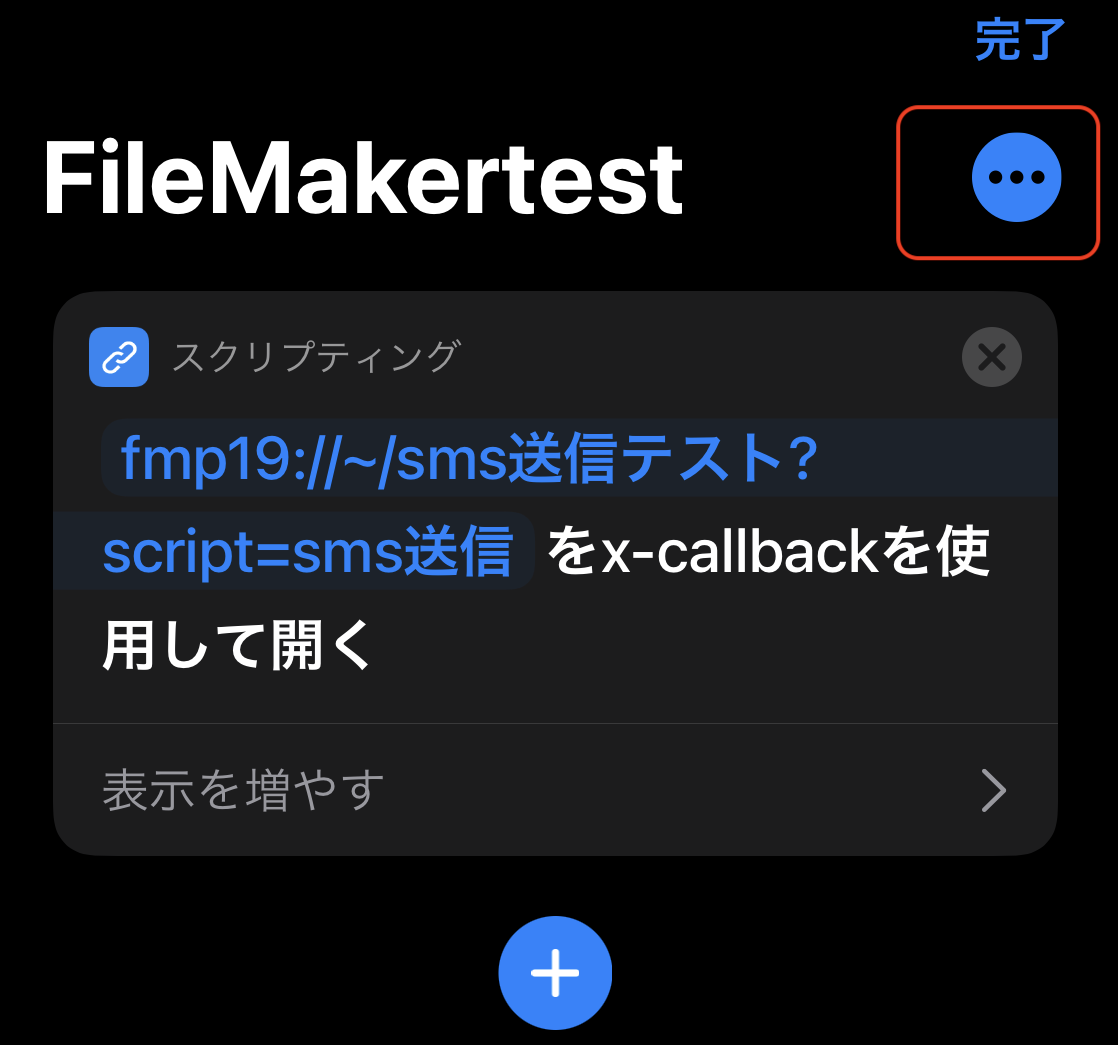
7.設定を確認して追加
アイコンやアイコン名がこれでよければ、「追加」をタップしてホーム画面に追加します。
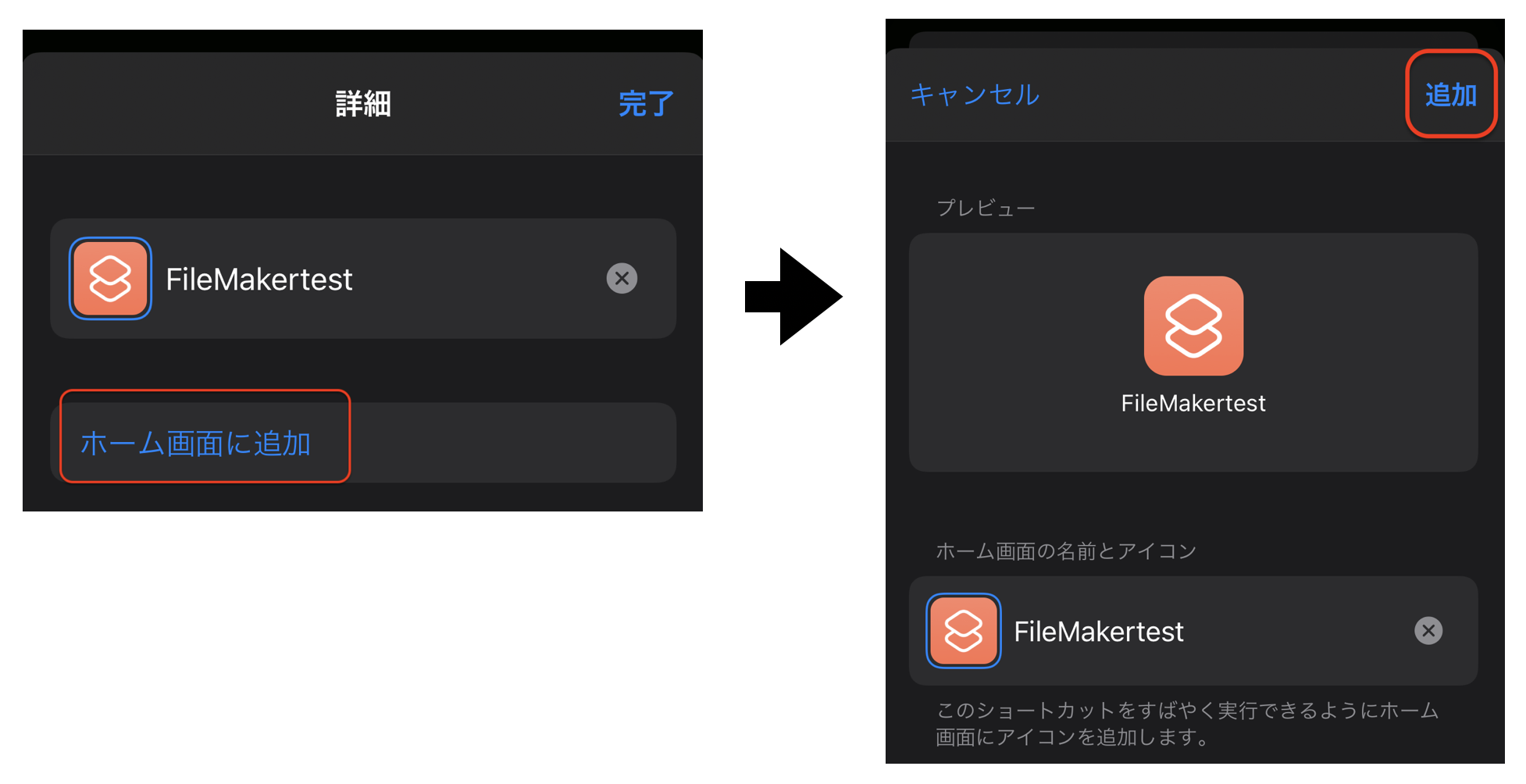
と、こんな感じで、見た目プロっぽいオリジナルアプリの完成です。
FileMaker Goアプリを知らないユーザも、こうしてホーム画面にアイコンがあれば馴染みやすいですね。